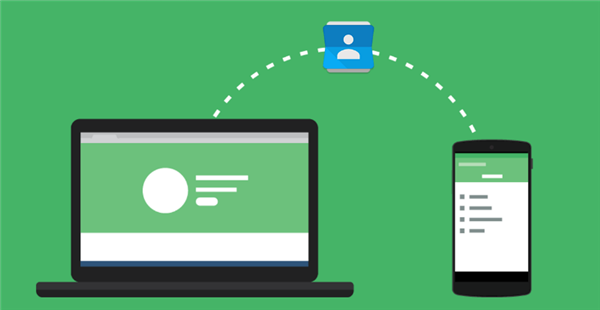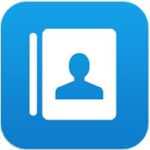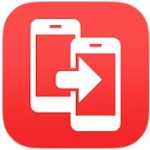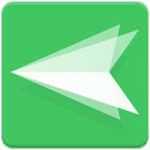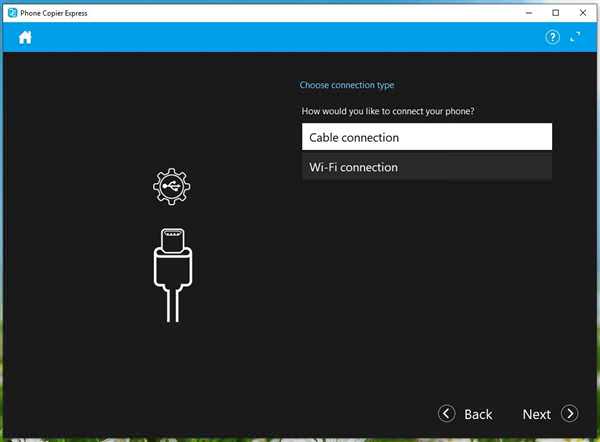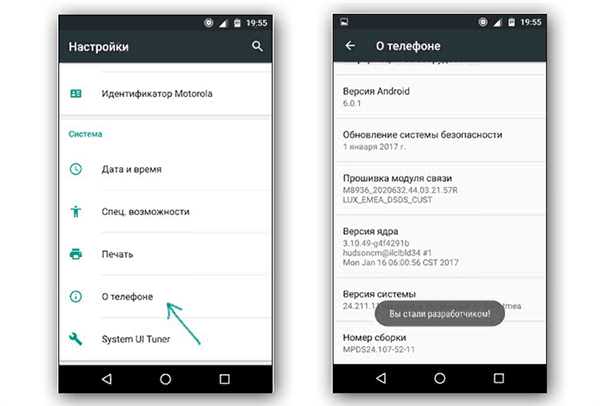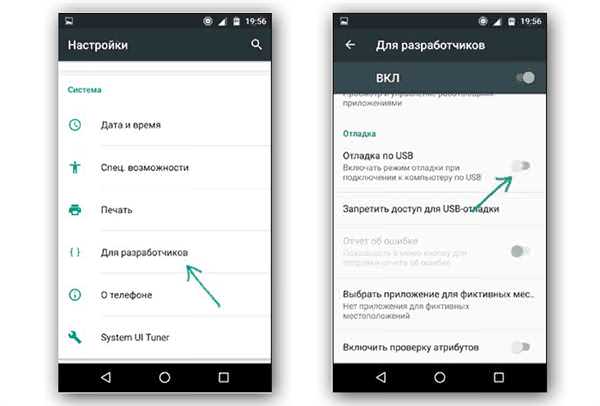Топ 6 програм для перенесення даних з Андроїд на комп’ютер
| Фото | Назва | Опис |
|---|---|---|
|
|
My Contacts | Додаток для резервного копіювання, відновлення і збереження всіх даних з телефону Android/iPhone. Є інструкція, як це зробити і немає нав’язливої реклами |
|
|
Переносний перенесення файлів Wifi – обмін даними | Це додаток розроблено для передачі файлів за допомогою Wi-Fi з’єднання. Тепер передача через кабель залишиться в минулому разом з цим додатком. Підтримує множинне передачу з багатьох пристроїв |
|
|
Phone Copier | Англомовне додаток для копіювання та перенесення файлів з Андроїд на інші пристрої. Для результату утиліту потрібно встановлювати на обох девайсах і на комп’ютер, в тому числі. Має багато позитивних відгуків |
|
|
Передача даних | Багатофункціональна програма для перенесення будь-якого типу даних, але має обмеження від переносного обсягу. Працює від Android 4.0 і вище. Також можна при перенесенні в цій програмі використовувати пароль на архів файлів |
|
|
AirDroid | Рекомендована утиліта багатьма технологічними виробниками. Зручний інтерфейс з підтримкою багатьох функцій від резервного копіювання до збільшення продуктивності |
|
|
MOBILedit | Краще вдосконалене додаток з підтримкою віддаленого управління комп’ютером або іншого пристрою. Великий набір опцій надає збереження даних з Android на ПК |
Як передати дані через додаток MOBILedit
Встановлюємо програму на комп’ютер і телефон.
- Запустіть програму на комп’ютері, воно запропонує встановити драйвер для вашого пристрою. У меню потрібно вибрати виробника вашого телефону для прискореного процесу пошуку.
- Далі буде варіанти з яких оберіть «Phone – Cable connection».

Вибираємо «Phone – Cable connection»
Тепер при запиті вибору типу підключення вкажіть PC Sync або інша назва, яка відповідає вашій моделі телефону. Це потрібно для синхронізації девайса з комп’ютером. А щоб виключити якісь проблеми, краще включіть налагодження по USB. А як це зробити дивіться нижче інструкції.
- У телефоні відкрийте настройки і знайдіть опцію «Загальні». В ній перейдіть в параметр де вказана інформація про вашу версію Android і ПО.

Відкриваємо інформацію про телефон
- Відкрийте пункт з вашим номером складання і якщо при цьому виникне оповіщення про те, що ви стали розробником, тоді повертайтеся в меню з загальними налаштуваннями.
- Повинен з’явитися додатковий пункт з «Опціями розробника» перейдіть до нього і увімкніть опцію «Налагодження USB». У додатковому вікні підтвердіть рішення, натисніть «Ок».

У пункті «Опції розробника» включаємо «Налагодження USB»
Далі підключіть телефон через кабель, а в додатку MOBILedit виберіть вкладку Phonebook – експорт. Виберіть файл формату csv. У ньому зберігаються всі дані з телефонної книги. Збережіть його у папці на комп’ютері або на робочому столі.
Щоб перенести дані на інший девайс вимкніть перше пристрій і підключіть інше. Виконайте ті ж дії, а у вкладці Phonebook слід вибрати «Імпорт». Тепер виберіть збережений файл і перенесіть на новий телефон.
За допомогою даної утиліти можете переносити всі файли зберігаються в пам’яті телефону.